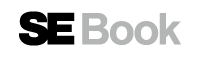マイクロソフト オフィス教科書 Excel 2007(Microsoft Office Specialist) 改訂版
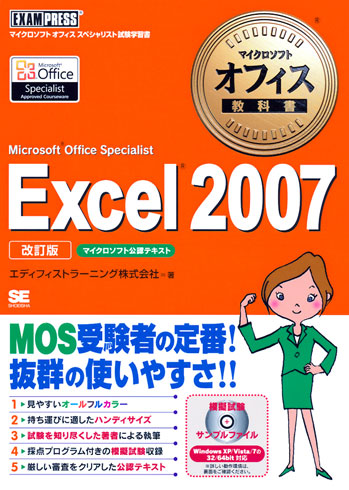
- 形式:
- 書籍
- 発売日:
- 2011年01月27日
- ISBN:
- 9784798123264
- 定価:
- 2,618円(本体2,380円+税10%)
- 仕様:
- A5・552ページ
- カテゴリ:
- ベンダー資格
- キーワード:
- #IT関連資格,#情報処理技術者試験,#開発環境,#システム運用
一発合格のための最強教材が、パワーアップして新登場
マイクロソフトオフィスのスキルを認定するMOS(Microsoft Office Specialist、旧MCAS: Microsoft Certified Application Specialist)は学生からビジネスマンまで、幅広い層が受験する超人気の定番資格です。
なかでも、会社・自宅を問わず広く使用されているWord2007とExcel2007のスキル認定資格への需要はますます高まっており、今後も衰えそうにありません。本資格の対策教材として、2007 年の刊行以来ご好評をいただいている『マイクロソフトオフィス教科書 Word 2007 (Microsoft Office Specialist)』と『マイクロソフトオフィス教科書 Excel2007(Microsoft Office Specialist)』の改訂版が登場します。
旧版の信頼性と読みやすさをそのままに、読者の皆様の声を反映して内容をブラッシュアップしています。また、付属の自動採点付き模擬試験プログラムは、Windows7および64bitOSに対応し、より多くの読者の皆さまに活用いただけるようになりました。
MOS受験者の定番! 抜群の使いやすさ
・- マイクロソフトの厳しい審査を通過した公認テキスト
・- 「内容評価基準」に完全合致。すべての範囲が学習できる
・- 試験を知り尽くした最高の講師陣による執筆
・- [解説]→[演習]→[模擬試験]の3ステップ式
・- 操作手順が見やすく、わかりやすいオールフルカラー
・- 持ち運びに便利なハンディサイズ
・- Window7や64bitOSに対応した模擬試験ソフトウェア付き
・- 本文掲載の演習問題はすべてサンプルファイル付き
【付属CD-ROM】
・- 自己採点機能を搭載した「模擬試験ソフトウェア」
・- 本書掲載の練習問題を網羅した「サンプルファイル」
【動作環境】
・- 本書付属CD-ROMをご利用になるには、下記の動作環境が必要です。
・- 下記の動作環境以外は、正常に操作しない場合があります。
・- OS:Windows7(32bit、64bit) / Windows Vista SP2(32bit、64bit) / Windows XP SP3
・- アプリケーション:Office2007(他のバージョンと混在しないこと)
・- CPU:1GHz相当以上のプロセッサ
・- メモリ:512MB以上 / Windows XPは256MB以上
・- モニタ解像度:1024×768以上(16bitカラー以上)
・- ハードディスク:空き容量500MB(720MB以上推奨)
※インストールするには、CD-ROMドライブが必要です。
※付属CD-ROMには、Windows製品およびOffice製品は入っておりません。
※付属CD-ROMの詳細は、『マイクロソフトオフィス教科書』サポートページ をご参照下さい。
2010年6月よりマイクロソフトフトオフィス資格の名称が、Microsoft Office Specialist(MOS)になりました。
はじめに
本書について
本書の構成
効果的な学習の進め方
本書の表記
CD-ROMの使い方
Microsoft Office Specialist とは
序章 Excelの画面構成とコマンド
Excelの構成要素
Excelの画面構成
コマンドの実行
第1章 データの作成および操作
Lesson 1 オートフィルでのデータ入力
Lesson 2 データの信頼性の確保
Lesson 3 セルの内容と書式の編集
Lesson 4 ワークシートの表示変更
Lesson 5 ワークシートの管理
演習問題(1)
演習問題(2)
第2章 データとコンテンツの書式設定
Lesson 6 ワークシートの書式設定
Lesson 7 行と列の挿入および編集
Lesson 8 セルとセルの内容の書式設定
Lesson 9 テーブルの書式設定
演習問題(1)
演習問題(2)
演習問題(3)
第3章 数式の作成および編集
Lesson 10 数式の参照先
Lesson 11 数式を使用したデータ集計
Lesson 12 小計を利用したデータ集計
Lesson 13 条件付き数式を使用したデータ集計
Lesson 14 数式を使用したデータ検索
Lesson 15 数式での条件付き論理の使用
Lesson 16 数式を使用した文字列の書式設定および編集
Lesson 17 数式の表示と印刷
演習問題(1)
演習問題(2)
演習問題(3)
第4章 データの視覚的表現
Lesson 18 グラフの作成および書式設定
Lesson 19 グラフの編集
Lesson 20 条件付き書式の適用
Lesson 21 図の挿入および編集
Lesson 22 データのまとめ方
Lesson 23 データの並べ替えおよび抽出
演習問題(1)
演習問題(2)
演習問題(3)
第5章 データの共有とセキュリティの設定
Lesson 24 ブックの変更の管理
Lesson 25 ブックの保護および共有
Lesson 26 ブック配布のための設定
Lesson 27 ブックの保存
Lesson 28 データ、ワークシート、ブックの印刷設定
演習問題(1)
演習問題(2)
演習問題(3)
演習問題の解説
第1章 演習問題(1)解説、演習問題(2)解説
第2章 演習問題(1)解説、演習問題(2)解説、演習問題(3)解説
第3章 演習問題(1)解説、演習問題(2)解説、演習問題(3)解説
第4章 演習問題(1)解説、演習問題(2)解説、演習問題(3)解説
第5章 演習問題(1)解説、演習問題(2)解説、演習問題(3)解説
模擬試験の問題と解説
模擬試験 1
模擬試験 2
模擬試験 3
索引
お問い合わせ
内容についてのお問い合わせは、正誤表、追加情報をご確認後に、お送りいただくようお願いいたします。
正誤表、追加情報に掲載されていない書籍内容へのお問い合わせや
その他書籍に関するお問い合わせは、書籍のお問い合わせフォームからお送りください。
利用許諾に関するお問い合わせ
本書の書影(表紙画像)をご利用になりたい場合は書影許諾申請フォームから申請をお願いいたします。
書影(表紙画像)以外のご利用については、こちらからお問い合わせください。
-
MOS 2007試験終了に伴う、書籍の販売終了と学習ソフトの一部機能利用停止のお知らせ
MOS 2007試験の終了に伴い、MOS 2007対策書10製品の販売と、製品付随の学習ソフトの一部機能利用を次の期日をもって終了いたしました。
・製品の販売終了:2016年9月末
・学習ソフトの利用停止機能:2016年9月末
・ボーナス模擬試験(Free Trial)
・オリジナル模擬試験(DX)
・ヘルプサイト
・学習ソフトの一部機能利用終了:2016年9月末
閉鎖するサイト
http://exampress.jp/it/mos/2007/help
-
「サンプルファイル」と「ヘルプ」が動作しません。
こちらでは同じ状況が再現できておりませんが、既定のWebブラウザがInternet Explorerに
設定されていない場合に、動作しない可能性があります。
お手数ですが、一度お使いのPCの設定をご確認ください。
●Windows 7/Vistaの場合
Windowsの[スタート]メニュー
↓
「コントロールパネル」
↓
(「プログラム」)
↓
「既定のプログラム」
↓
「既定のプログラムの設定」
↓
左側のプログラム一覧から「Internet Explorer」を選択
↓
右側の「このプログラムを既定として設定する」を選択
↓
[OK]ボタンをクリック
●Windows XPの場合
Windowsの[スタート]メニュー
↓
「コントロールパネル」
↓
「プログラムの追加と削除」
↓
左側の「プログラムのアクセスと既定の設定」を選択
↓
「カスタム」にチェックを入れ、右側のプルダウンメニューボタンをクリック
↓
「既定のWebブラウザを選択してください」の項目から「Internet Explorer」と
「このプログラムへのアクセスを有効にする」にチェックを入れる
↓
[OK]ボタンをクリック
上記の設定変更を行っても状況が変わらない場合は、以下の方法でご利用ください。
●サンプルファイル
Excelの[Office]ボタン → 「開く」 → 「(マイ)ドキュメント」 → 「MOS_Excel_2007_翔泳社」 →
「sample」フォルダから、それぞれの章のフォルダにあるファイルを開くことができます。
使用するファイルは、書籍の各Lessonや練習問題などの最初のページに記載してあります。
●ヘルプ
以下のURLよりサポートページにアクセスできます(本書xxivページ記載のURLです。別ウィンドウが開きます)。
http://exampress.jp/it/mos/2007/help -
[サンプルファイルを開く]ボタンをクリックするとメッセージが表示されます。
「サンプルファイルが見つかりません。サンプルファイルをコピーします。」
と表示された場合は、メッセージ内の[OK]ボタンをクリックするとサンプルファイルの一覧画面が開くようになります。
このメッセージは、CD-ROMからプログラムをインストールした際、なんらかの原因でsampleフォルダが所定のフォルダ((マイ)ドキュメント\MOS_Excel_2007_翔泳社)に作成されなかった場合に表示されます。
ご購入いただいた書籍の種類を選択してください。
書籍の刷数を選択してください。
刷数は奥付(書籍の最終ページ)に記載されています。

現在表示されている正誤表の対象書籍
書籍の種類:
書籍の刷数:
本書に誤りまたは不十分な記述がありました。下記のとおり訂正し、お詫び申し上げます。
対象の書籍は正誤表がありません。
| 発生刷 | ページ数 | 書籍改訂刷 | 電子書籍訂正 | 内容 | 登録日 | ||||||
|---|---|---|---|---|---|---|---|---|---|---|---|
| 1刷 | 257 使用ファイル |
未 | 未 |
|
2011.02.16 | ||||||
| 1刷 | 345 練習問題Q1 2行目 |
2刷 | 未 |
|
2011.03.10 | ||||||
| 1刷 | 450 使用ファイル |
未 | 未 |
|
2011.02.16 | ||||||
| 1刷 | 478 「●ファイルの保存先について」から2行目 |
2刷 | 未 |
|
2012.04.13 | ||||||
| 1刷 | 504 問13解説、手順6の後 |
2刷 | 未 |
|
2012.04.13 | ||||||
| 1刷 | vii 「●レッスンで使うファイルの名前」1~2行目 |
2刷 | 未 |
|
2012.04.13 |